本指南演示了在设计时刻如何把计算字段添加到报表。 要查看总说明,请参阅 计算字段。
要在报表中创建计算字段,则执行下列操作。
 创建报表并绑定到数据
创建报表并绑定到数据
-
启动 MS Visual Studio (2005、2008 或 2010),并且新建一个或者打开一个现有的 Windows 窗体应用程序。
-
添加新空白报表 到项目中。
-
绑定报表 到 Northwind 示例数据库 (nwind.mdb文件,在 XtraReports 安装中已提供) 中的 "Products" 表。
 创建并定制计算字段
创建并定制计算字段
-
为了创建计算字段,在 Field List(字段列表) 窗口中,使用鼠标右键单击数据集节点中的任一项,并在被调用的菜单中,单击 Add Calculated Field(添加计算字段) 菜单项。
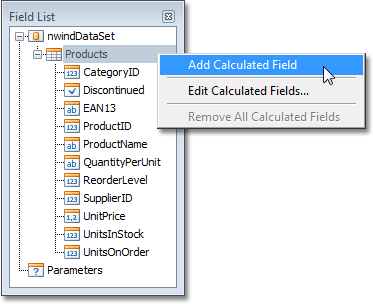
-
然后,选中所创建的字段,并把它的 CalculatedField.Name 属性设置为 OrderAmount (在此操作之后,它的 CalculatedField.DisplayName 将被自动设置为相同的值),并且把 CalculatedField.FieldType 属性设置为 Float。
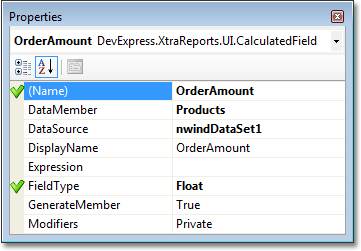
-
现在,我们来创建计算字段的表达式。
为了完成此任务,在 属性 窗口中单击 Expression 属性的省略号按钮。 Expression Editor(表达式编辑器) 对话框将出现。
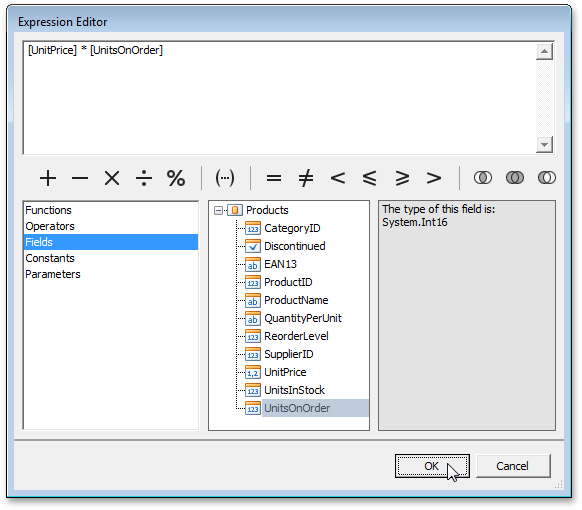
在此对话框中,连续双击 [UnitPrice] 字段、乘号、以及 [UnitsOnOrder] 字段。
单击 确定 按钮关闭对话框并保存表达式。
 定制报表
定制报表
-
现在,可以把计算字段用作典型的数据字段,例如从 Field List(字段列表) 中拖放它来创建一个绑定到此字段的 XRLabel 控件,甚至是根据它对报表 分组、排序 和 筛选。
例如,我们来创建下面的报表。
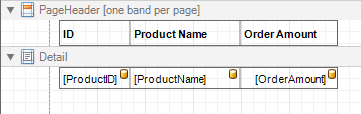
-
另外,按照计算字段筛选报表。
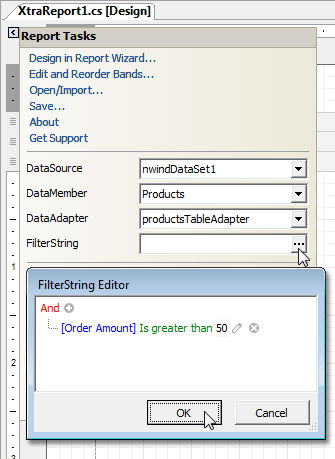
 查看运行结果
查看运行结果
 参阅
参阅

